無料|IIJmioでテザリングができない理由は回線が原因?設定方法を解説

IIJmioのテザリングはとても便利、しかも無料です。テザリングを活用すればより通信環境の幅が広がるでしょう。しかし、IIJmioでテザリングがうまくできないときはどうしたらいいでしょうか。テザリングができない原因やIIJmioのテザリングの設定方法、テザリング時の注意点もご紹介します。
この記事の目次
IIJmioではテザリングができるのでとても便利です。テザリングとは、SIMカードが入っている端末をWiFiのように使い、データ量を分け合う機能のことです。
例えば、IIJmioのSIMカードが入っているスマホが1台あれば、そのスマホとタブレットやパソコンをつなげてタブレットやパソコンでもIIJmioのモバイルデータ通信を利用できます。1つの端末でIIJmioのSIMカードを利用しているなら、ポケットWiFiや他の端末SIMが入っていなくても、テザリングで自由な通信が可能というわけです。
データ量を分け合えるので追加SIMカードやWiFiの契約代金もかからず、テザリング料金は無料。そんな大変お得なサービスですが、テザリング機能がうまく働かないという問題も時々起こります。
そんな時の対処法や、そうならないために知っておきたいIIJmioのテザリングの知識をこの記事で紹介します。
IIJmioでテザリングができない理由や原因は?

IIJmio はテザリングに対応していますが、状況によってはテザリング非対応になってしまうこともあります。IIJmioのテザリングに影響する要素は、次の3つです。
- IIJmioの回線のタイプ
- IIJmioを入れるスマホ機種
- 回線タイプとスマホ機種の組み合わせ
どういうことなのか、詳しく確認していきましょう。
IIJmioの回線によってテザリングできないこともある
IIJmioのSIMカードには、ドコモ回線網を利用するタイプDとau回線網を利用するタイプAの2つの回線が用意されています。タイプDとAでは料金設定なども違いますが、テザリングの面で注目したいのは回線によってテザリングできる機種が違うという点です。
回線網のタイプD・タイプAという種類に加えて、端末本体にはドコモのSIMロックがかかったAndroidスマホ・auで購入したiPhoneなどと、スマホ機種の種類があります。このスマホの機種と、IIJmioの回線のタイプによって、テザリングができない組み合わせが生じます。
IIJmioの公式ホームページには動作確認端末の表があり、テザリングを含めたスマホの機能がIIJmioできちんと動作するかを試験され、その結果を見ることができます。自分の持っている機種がIIJmioでテザリングできるかどうか、動作確認表で検索してチェックするのが良いでしょう。
IIJmioに一部の機種がどうしてテザリングを利用できないのか、詳しく見てみましょう。
テザリングできる機種
テザリング対応を調べるとき、機種のタイプをまずiPhoneとAndroidで分けて考えると分かりやすくなるかもしれません。
iPhoneの場合
テザリングできるiPhoneの機種
- SIMフリー版のiPhone
- iPhone X以降のキャリア版iPhone
回線タイプとの相性が合えば他の機種でも使えます。ドコモ回線ではドコモ版のロックがかかったiPhoneであったとしても、テザリングを利用できます。ドコモ回線(タイプD)なら、ほぼすべてのiPhoneでテザリングが使えるでしょう。
au回線(タイプA)は、IIJmioの動作確認ではキャリア版のiPhoneでテザリングに未検証の「×」が付いているのが目立ちます。しかし、SIMロック解除されたiPhoneはIIJmioのSIMのほとんどの機能を使えるので、SIMロック解除されたiPhone6s以降のiPhoneも、IIJmioのタイプAでテザリングできる可能性が高いと言えるでしょう。
Androidの場合
Androidの場合はタイプAの回線でテザリング対応する機種が多くあります。タイプAのAndroidの動作確認表を見てみるとテザリングに「×」がついた機種がないので、タイプAで利用できる端末はテザリングできると考えていいでしょう。
ただし、対応する周波数などの関係でタイプAで利用できるAndroidの機種は限られます。テザリング以外の基本動作も使えないことがあるので、公式ホームページでそれも確認しましょう。
タイプDで使えるAndroidスマホはタイプAより多いものの、テザリングに対応していない機種もたくさんあります。その点をさらに詳しく見てみましょう。
テザリングできない機種
主にIIJmioでテザリングするのに不向きな機種は次の通りです。
- SIMロックのかかったau版・ソフトバンク版iPhone
- Xperia
- Galaxy
SIMロックがかかったiPhoneはそもそもIIJmioで基本利用できないことが多いのですが、ドコモ版はタイプDなら、SIMロックがかかったままでもテザリングできます。
上にあげた機種の全てがテザリングできないわけではないのですが、デザリングに対応しないことが多い機種なので、手持ちのスマホがこれらの機種である場合はIIJmioで動作確認されているかよく注意しましょう。
| テザリング可 | SIMフリーiPhone |
| iPhone X以降のキャリア版iPhone | |
| タイプDで使うドコモ版のすべてのiPhone | |
| タイプD・タイプAで使うSIMロック解除されたiPhone6s以降 | |
| タイプAで使うIIJmioで基本利用できるAndroid全て | |
| テザリング不可 | SIMロックのかかったau版・ソフトバンク版iPhone |
| タイプDで使うAndroidの一部機種 |
IIJmioのテザリング設定方法

IIJmioでテザリングするときの設定方法を確認しましょう。テザリングするには、いくつか方法があります。
iPhoneでもAndroidでも、以下の接続方法でテザリングできます。
- WiFi
- Bluetooth
- USB
IIJmioのテザリングの設定方法と手順、そしてテザリングを使う際の注意点も紹介します。
iPhoneの場合
iPhoneでIIJmioを利用している際の3つのテザリング接続方法を順番に紹介します。
WiFiでテザリングする
- iPhoneの「設定」を開く
- 「モバイルデータ通信」を開く
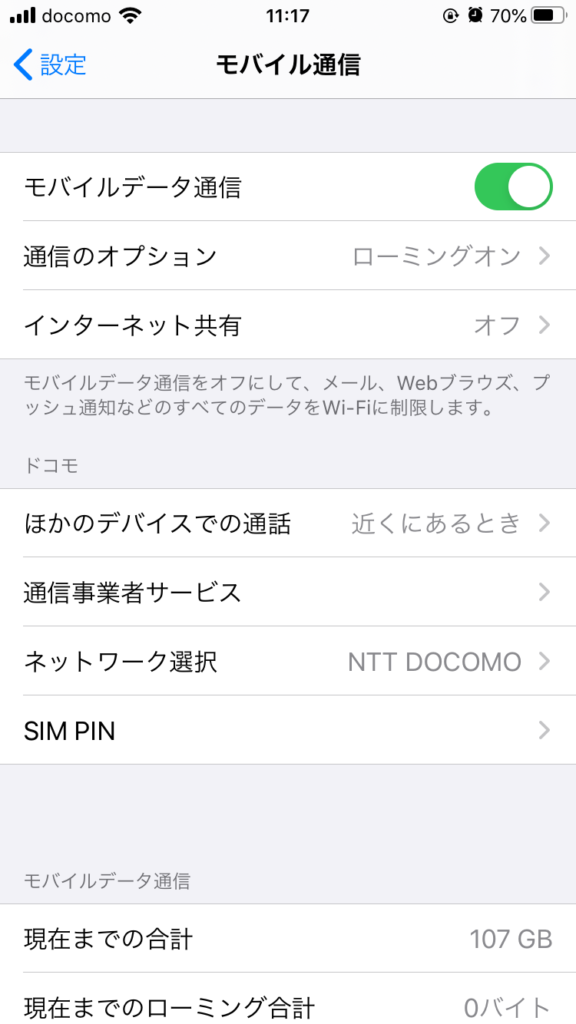
- 「インターネット共有」を開き、「ほかの人の接続を許可」をオンにする
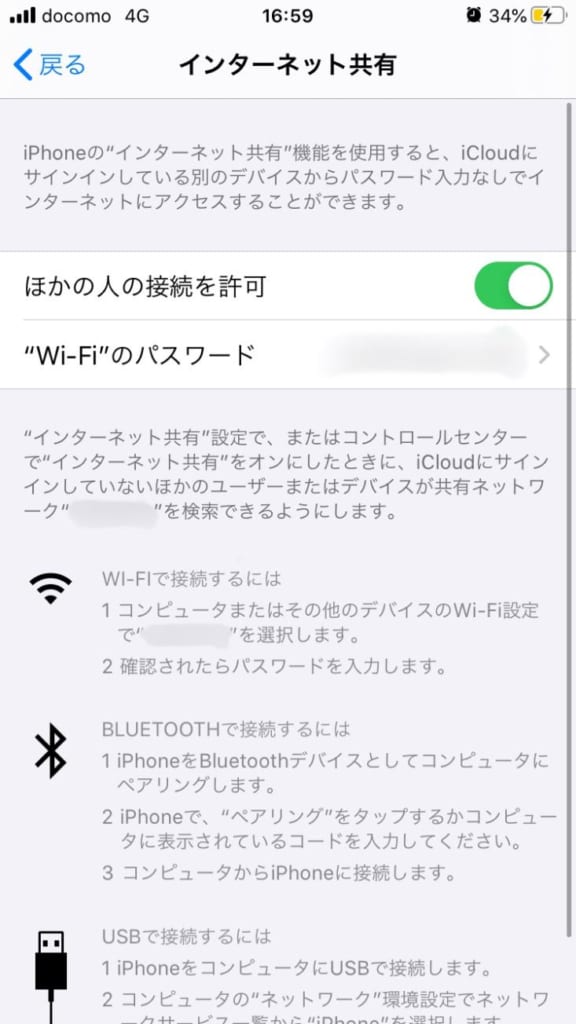
- 接続したい端末のWiFi設定でネットワーク名を探し、パスワードを入力して接続する
iOSの他のデバイスがiCloudにサインインしているなら、パスワードの入力は省けます。テザリングを行う本体のネットワーク名を選択するだけで接続できます。
Bluetoothでテザリングする
- iPhoneの「設定」を開く
- 「モバイルデータ通信」を開く
- 「インターネット共有」をオンにする
- 接続したい端末の設定の「Bluetooth」を開き、親機本体のデバイス名を選択してペアリングする
USBでテザリングする
USBケーブルをつないでテザリングする方法もあります。IIJmioのSIMが入ったiPhoneやiPadとパソコンをUSBケーブルでテザリングできます。
- iPhoneの「設定」を開く
- 「モバイルデータ通信」を開く
- 「インターネット共有」をオンにする
- ケーブルをつなぎ接続する
- パソコンのWiFi設定を開き、一覧から本機のネットワーク名を選択する
Androidの場合
Androidの機種によってモバイルネットワークの設定の開き方が異なる場合がありますが、一般的なテザリングの設定方法を紹介します。
WiFiでテザリングする
- メニューの「設定」を開く
- 「無線とネットワーク」から「もっと見る」を開く
- 「テザリングとポータブルアクセスポイント」を開く
- 「WiFiアクセスポイントをセットアップ」を開く
- ネットワーク名とセキュリティパスワードを設定して保存する
- ポータブルアクセスポイントをオンにする
- 接続先の端末のWiFi設定で、ネットワーク名とパスワードを入力して接続する
Bluetoothでテザリングする
- メニューの「設定」を開く
- 「無線とネットワーク」から「もっと見る」を開く
- 「テザリングとポータブルアクセスポイント」を開く
- Bluetoothテザリングをオンにする
- 接続先の端末の設定で親機のBluetoothに接続しペアリングする
USBでテザリングする
Android端末と接続できるUSBケーブルを用意しましょう。
- USBケーブルでテザリングしたい端末をつなぐ
- 親機のメニューの「設定」を開く
- 「無線とネットワーク」から「もっと見る」を開く
- 「テザリングとポータブルアクセスポイント」を開く
- USBテザリングをオンにする
- パソコンのWiFi設定を開き、一覧から本機のネットワーク名を選択する
IIJmioのテザリングは料金無料
IIJmioのテザリングには追加料金は必要ありません。無料で利用でき、申し込みも必要ないので、SIMカードの利用とほぼ同時にすぐに利用できます。
IIJmioのテザリングの注意点
無料で便利なテザリングですが、注意しなければいけない点もいくつかあります。セキュリティー面、そして電気消費量やデータ消費量の面でテザリングがデメリットにならないように気をつけましょう。
自分の端末以外の子機にも許可してしまう
Bluetooth接続のテザリングはペアリングが必要なので、本機で許可しなければ他の人に勝手に使われるということはありません。しかし、WiFi接続では少し距離があっても接続が可能なので注意が必要です。
パスワードを複雑にしておくようにしましょう。簡単なパスワードに設定していると、自分の端末ではないのに別の子機がパスワードを通ってテザリングしてしまうかもしれません。
自分の通信がテザリングを通して盗まれないように、パスワードはしっかりセキュリティーの高いものにしておきしましょう。
データ通信量を超過してしまう
テザリングは接続している間のバッテリー消費も高く、データ通信量も知らないうちにかなり消費していたということもあります。2つの端末でデータ通信量を分け合っている状態なので、接続先の子機でたくさん通信量を使っていると、契約している通信量を超えてしまうかもしれません。
通信制限にかかってしまうこともあるので、テザリング時のデータ量の使い過ぎには要注意です。
IIJmioではデータ購入もできる

IIJmioのテザリングで容量に困った時の対処法を見てみましょう。
テザリング時に使いすぎてデータ通信量が足りない時は、データの追加購入ができます。IIJmioの専用アプリから100MB単位でデータチャージが可能です。
大容量の20GB、30GBのデータオプションもあり、テザリングするにはぴったりです。会員ページから簡単に追加オプションとして購入できます。
テザリングでいつもかなりの量のデータ通信量を使うなら、WiFiポケットを契約するのもおすすめです。料金的にも、大容量オプションを毎月追加料金で払うよりも安価になり、使い放題プランなら通信量を気にせずに自由に利用できます。
テザリングが端末の機種が問題でできない、テザリングの接続の手間が面倒だという人にも、ポケットWiFiの選択はメリットが高いでしょう。ぜひ自分に合った快適な通信環境を選んでいきましょう。

































